Google Photos är en av de mest populära molnplattformarna för att säkerhetskopiera dina foton på iPhone och Android-enheter. Förutom att fungera som en fotogalleriapp, erbjuder den i huvudsak omfattande funktioner, som smart sökning, fotoredigering och mer. Du kan dock inte använda den när Google Foton inte laddar upp dina videor och foton. Därför berättar den här artikeln 5 lösningar för att lösa problemet på iPhone och Android.
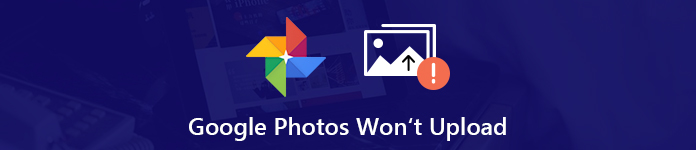
- Del 1: 6 Lösningar för att fixa Google Photos laddas inte upp på mobil
- Del 2: Bästa alternativ till Google Foton
- Del 3: Vanliga frågor om Google Foto laddas inte upp
Del 1: 6 Lösningar för att fixa Google Photos laddas inte upp på mobil
När Google Foto inte säkerhetskopierar dina mediefiler kontrollerar du först din lagring. Om du har tillräckligt med utrymme, utför lösningarna nedan, som kan hjälpa dig att snabbt bli av med problemen.
Lösning 1: Starta om din enhet
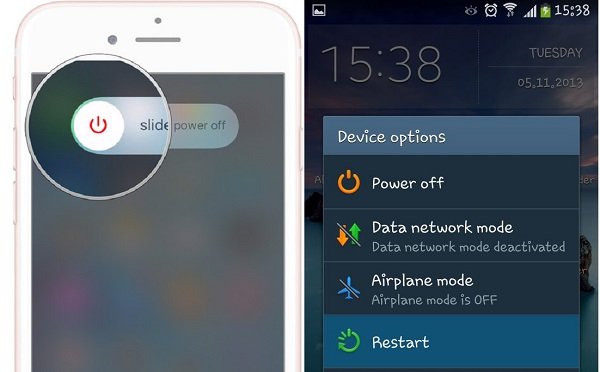
På iPhone, tryck på Effekt -knappen tills avstängningsskärmen dyker upp. Flytta omkopplaren från vänster till höger. Vänta några sekunder efter att iPhone-skärmen blir svart. Tryck sedan på Effekt för att slå på den igen.
Håll ner Effekt -knappen för att dyka upp stängningsdialogen. Kran Omstart och vänta tills din telefon startar om.
Då laddar Google Foton upp dina bilder och videor.
Mer information om starta om en iPhone är här.
Lösning 2: Tvinga stäng Google Photos-appen
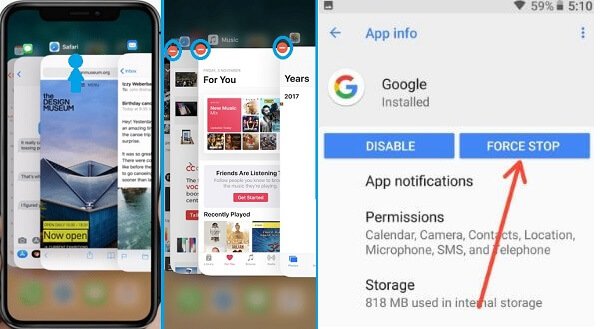
På iPhone, gå in i multitaskskärmen. För iPhone X eller senare sveper du upp från botten av startskärmen. För iPhone 8 eller tidigare, dubbeltryck på Hem-knappen. Svep åt vänster och höger för att hitta Google Foton och svep sedan upp den.
På Android öppnar du appen Inställningar, knackar på Applications, väljer Google Photos och trycker på Force Stop.
Öppna sedan appen igen och kolla om bilder laddas upp till Google Foton igen.
Lösning 3: Logga in på ditt konto igen
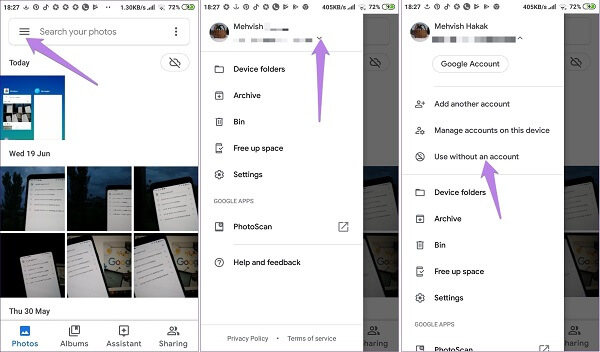
steg 1 När du hittar att Google Foto inte säkerhetskopierar dina foton trycker du på Meny knappen i appen.
steg 2 Tryck på pilknappen bredvid din e-post och välj Använd utan konto.
steg 3 Sedan Välj Google-konto för att logga in för att logga in på ditt Google-konto.
Google-konto glömt? Bara återhämta den nu.
Lösning 4: Återaktivera Säkerhetskopiera och synkronisera
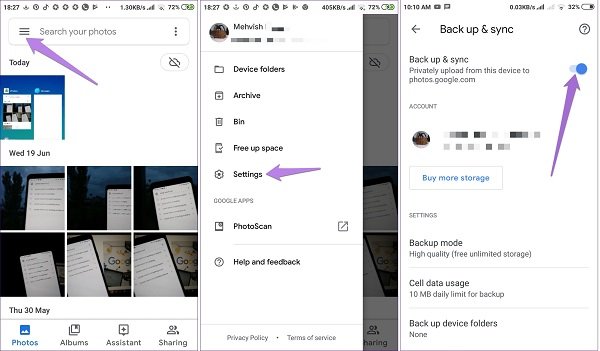
steg 1 Inaktivera Säkerhetskopiera och synkronisera när foton inte laddas upp till Google Foto. Tryck på menyknappen i appen och välj Inställningar för att få alternativet.
steg 2 Starta sedan om din mobila enhet och aktivera funktionen Säkerhetskopiera och synkronisera.
Lösning 5: Ställ in automatisk säkerhetskopiering på rätt sätt
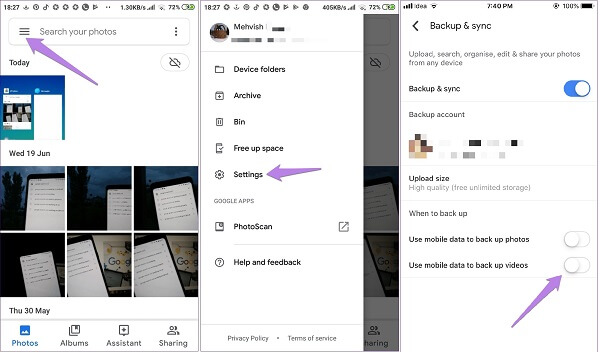
steg 1 Kör Google Foto-appen, tryck på knappen i sökrutan för att öppna menyskärmen.
steg 2 Välj Inställningar och bläddra ner till avsnittet När ska säkerhetskopieras.
steg 3 Det finns två alternativ: Använd mobildata för att säkerhetskopiera foton och Använd mobildata för att säkerhetskopiera videor. Ställ in dem utifrån din situation och sedan kan du säkerhetskopiera foton med Google-kontot.
Om Google Foton inte laddar upp videor med mobildata, till exempel, aktivera den andra.
Del 2: Bästa alternativ till Google Foton
Dina foton laddas upp till Google Foto med ett internetnätverk. Ibland täcks du inte av ett bra nätverk. Som ett resultat säkerhetskopierar inte Google Foto videor och foton. Varför inte prova ett alternativ, till exempel Apeaksoft MobieTrans.
- Säkerhetskopiera foton på iPhone eller Android med en USB-kabel.
- Låt dig förhandsgranska alla foton för selektiv säkerhetskopiering.
- Behåll den ursprungliga kvaliteten när du säkerhetskopierar foton till PC.
- Använd maskinvaruacceleration för att förbättra prestandan.
- Stöd för alla iPhones och Android-enheter från större tillverkare.
Kort sagt, det är den bästa alternativa lösningen att säkerhetskopiera dina foton och videor när Google Foton fungerar onormalt.
Säkerhetskopiera foton från mobil till dator
steg 1 Anslut mobil enhet till din dator
Starta MobieTrans när du installerar det på din dator. Anslut sedan din iPhone eller Android-telefon till maskinen med en USB-kabel.
Dricks: För iOS 13/14 måste du ange ditt lösenord för att bygga anslutningen.

steg 2 Förhandsgranska foton på din handenhet
Gå till Fotogalleri från den vänstra sidofältet och du kan se alla foton på din mobila enhet på den högra panelen. De är organiserade efter album och datum. Om du vill säkerhetskopiera andra datatyper, till exempel videor, gå till Video för att förhandsgranska den.

steg 3 Säkerhetskopiera foton till PC snabbt
Se till att kontrollera alla foton och videor som du tänker säkerhetskopiera till datorn. Klicka sedan på PC-knappen och välj din maskin. I popup-dialogrutan ställer du in en specifik plats för att lagra mediefilerna och starta säkerhetskopieringen. När det är klart, tryck på Öppna mapp för att kontrollera om foton säkerhetskopieras utan Google Foton.

Del 3: Vanliga frågor om Google Foto laddas inte upp
Varför visas inte mina foton i Google Foton?
Svar: Det finns flera anledningar till att dina foton inte visas i Google Foto, till exempel otillräckligt utrymme, oförenliga filformat. Google Photos förvandlar till exempel Live Photos till stillbilder.
Google Foton kan inte ladda upp objekt som hoppas över
Svar: Vissa foton och videor hoppas över medan andra inte gör det när de laddas upp till Google Foto. Orsakerna är komplicerade, som filer är för stora. Vi föreslår att du försöker ladda upp dem igen. Om problemet kvarstår bör du plocka upp ett alternativt verktyg.
Vad är filstorleksgränsen för Google Foton?
Svar: Google Foton och andra Googles molntjänster delar 15 GB gratis lagringsutrymme för varje konto. Om du vill spara begränsat lagringsutrymme kan du använda Google Foto-komprimering att inse det.
Slutsats
Den här guiden visar dig en komplett jämförelse mellan Google Photos och Amazon Photos. Om du letar efter en molnlagring för fotobackup, bör du ta ditt beslut. Å andra sidan rekommenderar vi ett mer kostnadseffektivt sätt, Apeaksoft MobieTrans, för att synkronisera dina foton mellan mobil och dator. Har du fler frågor relaterade till Google Photos kontra Amazon Photos? Lämna ett meddelande nedan.




